Häufig werden in Excel Daten erfasst, die anschließend schnell formatiert werden sollen.
Sie fragen sich vielleicht „Na und, wo ist das Problem? Es gibt ja die entsprechenden Befehle zum Formatieren auf der Registerkarte Start“.
Stimmt, allerdings dauert das seine Zeit, bis die Daten perfekt formatiert sind.
Viel schneller geht es mit
dem Excel-Befehl „als Tabelle formatieren“
im Register „Start„. Hier überlassen Sie Excel die Arbeit und wählen lediglich eine Tabellenformatvorlage aus, die Ihren Vorstellungen entspricht, das war’s.
Schauen Sie in meinem Video, wie einfach das geht. (Webinaraufzeichnung vom November 2016, hat aber immer noch Gütligkeit)
Update 20.03.2024
Die vorgestellte Technik zum Erstellen einer Intelligenten Tabelle in Excel funktioniert nach wie vor auch in den neueren Excel-Version und Excel 365.
Excel-Tabelle in 4 Schritten perfekt formatieren
Schritt 1: Markieren Sie eine Zelle im zu formatierenden Tabellenbereich
Schritt 2: Wählen Sie den Befehl „als Tabelle formatieren“ im Register „Start“.
Schritt 3: Bestätigen Sie den ausgewählten Bereich und dass Tabellenüberschriften existieren
Schritt 4: Suchen Sie eine passende Tabellenformatvorlage aus.
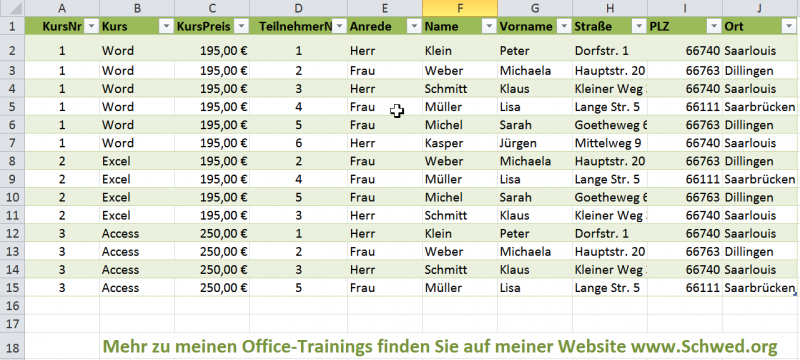
Als Tabelle formatierter Bereich
Fertig!
Im nachfolgenden Video zeige ich Ihnen nochmals die 4 Schritte zum Ziel in Excel 2010:
Lesen Sie hier weiter: Wie passen Sie das Format einer „als Tabelle formatierten“ Tabelle an?
Mehr Excel-Tipps und Tricks erhalten Sie in meinen Excel-Schulungen.
Anuschka Schwed, IT-Trainerin seit mehr als 25 Jahren
Hat Ihnen dieser Tipp gefallen? Dann teilen Sie den Beitrag oder kommentieren Sie ihn.
Und bleiben Sie wissbegierig!




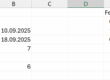
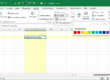
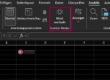
vielen Dank
das ist ja super schnell und einfach